Guía de configuración rápida
En el Guía de configuración rápida widget, puedes configurar las características básicas y más importantes del sistema MyQ:
Zona horaria
Aquí puede ver si la zona horaria establecida en MyQ coincide con la hora del sistema Windows establecida en el servidor.
Haciendo clic en Editar, se abre el General pestaña de configuración, donde puede ajustar la zona horaria.
Licencia
Añadir y activar licencias
Haga clic en Introduzca la licencia. El Licencia se abre la pestaña de configuración. Se le pide que introduzca la siguiente información sobre su instalación:
Entonces, Introduzca la llave de instalación en el campo y activar sus licencias.
También puede registrarse en el portal de la Comunidad MyQ y solicitar el MyQ SMART licencia.
Garantía
Con las licencias de garantía de software activas, tiene acceso a la asistencia técnica de MyQ y a las actualizaciones gratuitas de los productos MyQ.
Correo electrónico del administrador
Haciendo clic en Introduzca el correo electrónico del administrador, se abre el General donde puede establecer el correo electrónico del administrador. Los mensajes importantes del sistema (avisos del comprobador de espacio en disco, caducidad de la licencia, etc.) se envían automáticamente a este correo electrónico.
Servidor SMTP de salida
Haciendo clic en Configurar el servidor SMTP de salida, se abre el Red en la que se puede configurar el servidor SMTP de salida.
Impresoras
Añadir impresoras:
Haciendo clic en Descubra las impresoras, se abre el Descubrimiento de la impresora pestaña de configuración, donde puede descubrir y añadir dispositivos de impresión.
Haciendo clic en Añadir impresoras manualmente, se abre el Impresoras pestaña principal, donde puede añadir manualmente dispositivos de impresión.
Activación de las impresoras añadidas:
Haga clic en Activar para activar todos los dispositivos de impresión añadidos.
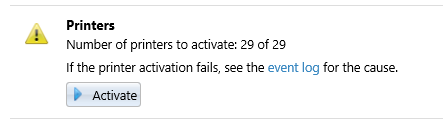
Colas
Haciendo clic en Añadir colas de impresión, se abre el Colas pestaña principal, donde se pueden añadir colas.
Usuarios
Haciendo clic en Añadir usuarios manualmente, se abre el Usuarios pestaña principal, donde se pueden añadir usuarios manualmente.
Haciendo clic en Importar usuarios, se abre el Sincronización de usuarios donde puede importar usuarios desde el servidor MyQ Central, desde servidores LDAP o desde un archivo CSV.
.png)